Du kan tilpasse Windows 10-låseskærmenbillede. Du har muligheden for at indstille et billede efter eget valg som låseskærmbaggrund eller indstille et lysbilledshow. En tredje mulighed giver dig mulighed for at aktivere 'Windows Spotlight', der finder fotos fra Bing og indstiller dem som dit tapet. De gemmes lokalt på dit system som midlertidige filer. Hvis du virkelig kan lide et foto, kan du jage det ned og indstille det som dit skrivebordsbaggrund. Hvis du vil automatisere dette, skal du give Reflektion af låseskærm et forsøg. Det er et gratis Windows-værktøj, der indstiller Windows Spotlight-billedet som dit tapet. Det fungerer kun, hvis du har aktiveret Windows Spotlight til låseskærmen. Sådan kan du indstille Windows Spotlight-billedet som dit tapet, både manuelt og via en app.
Indstil Windows Spotlight-billede manuelt som dit tapet
Trin 1: Find hvor Windows 10 Spotlight-billeder gemmes. For at gøre dette skal du åbne File Explorer og indtaste følgende placering. Erstat 'Brugernavn' med dit eget brugernavn.
C:UsersUser NameAppDataLocalPackagesMicrosoft.Windows.ContentDeliveryManager_cw5n1h2txyewyLocalStateAssets

Den mappe, du åbner, vil indeholde masser og masser af uidentificerede filer.
Trin 2: Kopier alle filerne i denne mappe til en andenBeliggenhed. Filerne er en blanding af tapetbilleder og små miniature, der bruges af Windows 10 til annoncer. For at gøre sorteringsprocessen lettere, skal du sortere filerne efter størrelse. Baggrundsbillederne vil naturligvis være større.
Trin 3: Omdøb billederne med en .JPG-udvidelse. Du kan bruge et batch-omdøbningsværktøj som det, der følger med IrfanView, for at tilføje udvidelsen. Du skal vide, at ikke alle filer i denne mappe er billeder. Nogle er bare system-uønskede filer, som Fotos-appen eller IrfanView ikke kan åbne. Bliv ikke bekymret over dem, og kig efter det Spotlight-billede, du vil angive som skrivebordsbaggrund. Du ønsker måske at flytte den til mappen Billeder, hvor det vil være lettere at finde end i rodet i den mappe, du kopierede dem alle til.
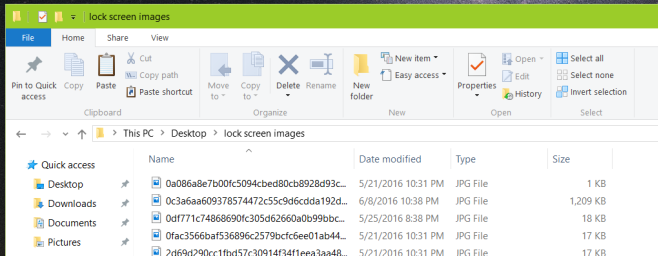
Trin 4: Åbn appen Indstillinger, gå til personaliseringsgruppen med indstillinger. Vælg billedet på fanen Baggrund, og du er alt sammen færdig.
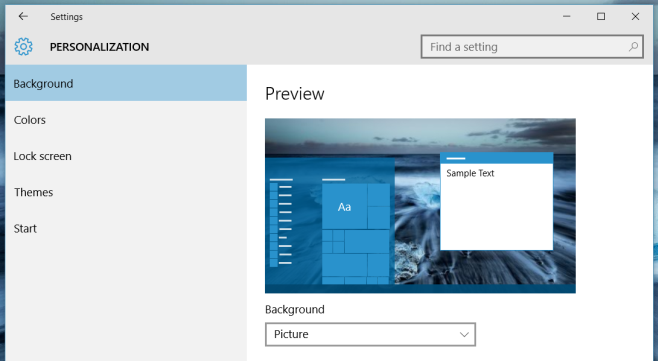
Skyl og gentag, når du ser noget nyt, du kan lide.
Indstil Windows Spotlight Image automatisk som dit baggrund
Aktivér Windows Spotlight-billeder; åbnIndstillinger app. Gå til personaliseringsgruppen med indstillinger, og vælg Lås skærm. Åbn rullemenuen Baggrund og vælg 'Windows Spotlight' fra indstillingerne. Giv det et par sekunder at opdatere dit låseskærmbillede.
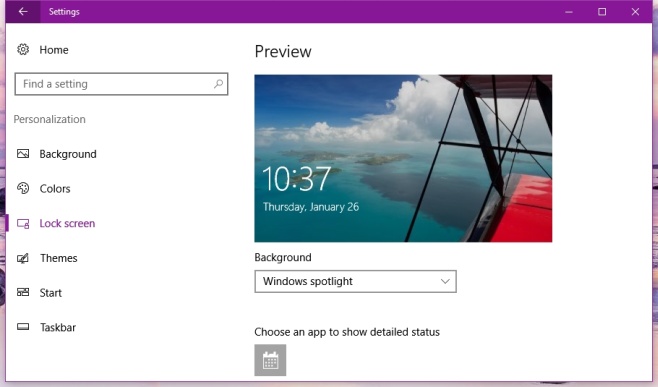
Reflektion af låseskærmen behøver ikke at være detinstalleret. Hver gang du har et låseskærmbillede, du kan lide, skal du blot køre appen. Det vil opdatere tapetet, så det passer til din låseskærm. Reflektion af låseskærm kører ikke automatisk og kontrollerer ikke med jævne mellemrum for nye billeder på låseskærmen. Hvad det gør er at gøre hele processen med at indstille billedet meget kortere.
Du kan bruge kommandolinjen til at få Lock Screen Reflection til at indstille et billede som flisebelagt, centreret osv. Som standard er et billede strakt. For at indstille et andet layout skal du videregive følgende kommando;
lsr.exe "C:imagesMy Image.jpg" 2
Hvor '2' er det 'strakte layout. Følgende stilarter kan anvendes. Se Readme-filen til appen for flere detaljer.
0 til Flisebelagt
1 for centreret
2 til Stretched
3 til Fit
4 til udfyldning
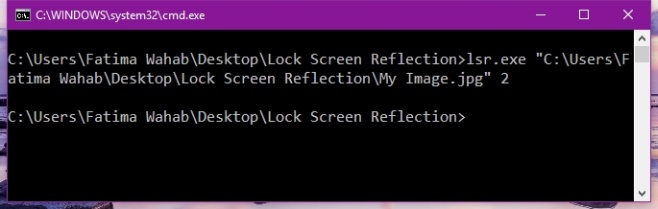
Reflection af låseskærm har ikke et brugergrænseflade, der eren skam. For enhver, der er genert med at bruge kommandoprompten, er appen måske lidt forvirrende. Hvis du har det godt med billedet, der strækkes til at udfylde dit skrivebord, skal du bruge Lock Screen Reflection til at indstille Windows Spotlight-billedet, da dit tapet er temmelig enkelt. Hvis du vil tilpasse layoutet, er det lidt kompliceret. Forenkling af det er noget udviklerne bør overveje.
Download refleksion af låseskærmen













Kommentarer